روابط سريعة
إذا كنت قد سمعت عن الأجهزة الافتراضية ولكنك لم تجرب أيًا منها بنفسك مُطلقًا، فربما قد تتساءل عن السبب الذي يد يجعلك ترغب في استخدامها. دعنا نستكشف ما تُقدمه الأجهزة الافتراضية والأسباب التي قد تجعلك تجدها مفيدة.
أم هل تُفكر في بدء استخدام الجهاز الافتراضي ولكن لا تعرف من أين تبدأ؟ هل ترغب في الاستفادة من فوائد التقنية الافتراضية ولكن تشعر بالحيرة حول الخطوات اللازمة؟ إذا كانت هذه تساؤلاتك، فأنت في المكان المناسب! سنقدم لك نظرة شاملة على المزايا الرئيسية للاستفادة من الجهاز الافتراضي، ونوضح الأسباب العملية التي قد تدفعك للبدء في استخدامه. سنُركز على توضيح السيناريوهات الشائعة التي يُمكن أن يكون فيها الجهاز الافتراضي ذو أهمية كبيرة. تحقق من طرق سهلة لتحسين أداء الجهاز الافتراضي على Windows.

ماهو الجهاز الافتراضي؟
الجهاز الافتراضي هو كمبيوتر مُقلد ولكن ليس بشكل فعلي. تعتمد الأجهزة الافتراضية على مُراقب الأجهزة الافتراضية (والذي يُسمى أيضًا شاشة الأجهزة الافتراضية)، وهي عبارة عن أجزاء من البرمجيات التي تتعامل مع تعيين موارد الكمبيوتر الخاص بك إلى أجهزة افتراضية.
على سبيل المثال، VirtualBox هو مُراقب أجهزة افتراضية مجاني شائع. يعتني التطبيق بتخصيص أجزاء من المُعالج (CPU) وذاكرة الوصول العشوائي (RAM) وقرص التخزين والمُكوِّنات الأخرى بالكمبيوتر المُضيف الخاص بك حتى يتمكن الجهاز الافتراضي من استخدامها ليعمل بشكل صحيح. بمجرد استخدام VirtualBox لتثبيت نظام تشغيل، يُصبح لديك جهاز افتراضي يعمل بكامل طاقته. يعتقد نظام التشغيل الافتراضي أنه يعمل على جهاز حقيقي، لكن الجهاز الافتراضي يعمل تمامًا مثل أي تطبيق آخر على الكمبيوتر الخاص بك. تحقق من كيفية تثبيت نظام التشغيل macOS مع VirtualBox على Windows.
الآن، ما هو الغرض من الأجهزة الافتراضية للأشخاص العاديين؟ فيما يلي بعض الاستخدامات العملية للأجهزة الافتراضية التي يمكن لأي شخص الاستفادة منها.
1. تجربة أنظمة التشغيل الجديدة
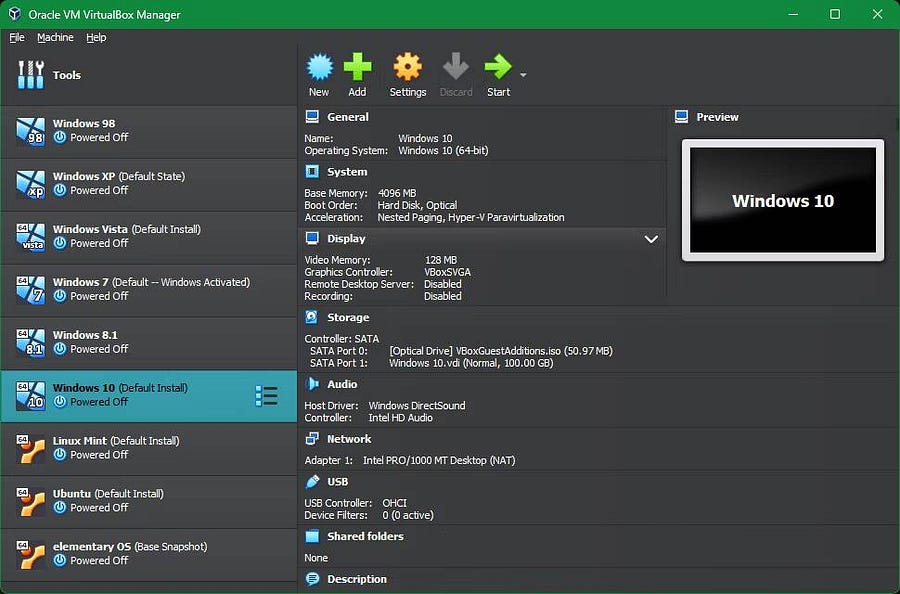
ربما كنت من مُستخدمي Windows طوال حياتك، ولكنك تشعر بروح المغامرة وتُريد التحقق من Linux. في حين أنَّ لديك العديد من الخيارات التي تُمكِّنك من تشغيل نظام تشغيل آخر على جهازك، بما في ذلك التمهيد المُزدوج، فإنَّ المحاكاة الافتراضية هي أفضل طريقة لتجربة نظام تشغيل آخر مع القليل من المخاطر.
تحتاج ببساطة إلى تثبيت VirtualBox (أو مُراقب أجهزة افتراضية آخر)، وإنشاء جهاز افتراضي جديد، وإرفاق ملف ISO الخاص بالتثبيت لتوزيعة Linux التي تُفضلها. بعد تثبيت Linux في الجهاز الافتراضي كما تفعل على أي كمبيوتر حقيقي، يُمكنك بعد ذلك تشغيل Linux (نظام التشغيل الضيف) في نافذة داخل نظام Windows الخاص بك (نظام التشغيل المُضيف) مثل أي تطبيق آخر. يعد دليلنا لتثبيت Ubuntu في VirtualBox دليلاً رائعًا للمُبتدئين.
لا تقلق بشأن الوقوع في المشاكل، نظرًا لأن الجهاز الافتراضي يعمل في بيئة محمية ومعزولة نسبيًا. إذا حدث خطأ ما في نظام التشغيل الضيف، مثل الإصابة ببرامج ضارة أو إعداد تالف، فلن يتأثر نظام التشغيل المُضيف لديك.
إذا لم يتم تشغيل الجهاز الافتراضي لسبب ما، فيمكنك إعادة إنشاء الجهاز الافتراضي وإعادة تثبيت نظام التشغيل. لا داعي للقلق من تعطل الكمبيوتر لمُجرد أنك قمت بتجربة نظام تشغيل غير مألوف.
2. تشغيل التطبيقات القديمة أو غير المتوافقة
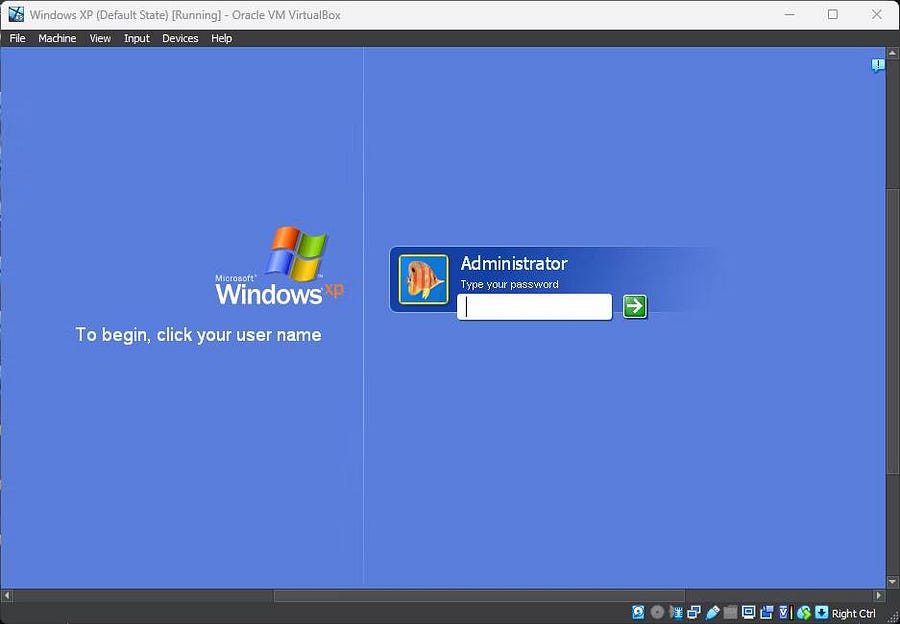
ربما قمت بالتبديل إلى استخدام الـ Mac منذ سنوات ولكنك تجد أنَّ هناك تطبيق واحد يعمل بنظام Windows فقط تفتقده. أو ربما تحتاج إلى تشغيل تطبيق قديم لا يعمل على الإصدارات الحديثة من Windows.
تُوفر الأجهزة الافتراضية بيئة رائعة لتشغيل التطبيقات غير المتوافقة مع جهازك الحالي. طالما يُمكنك الوصول إلى ملف تثبيت التطبيق، فلن تواجه مشكلة في تثبيته على نظام تشغيل افتراضي.
بالإضافة إلى ذلك، يُعد تشغيل التطبيقات القديمة بهذه الطريقة أكثر أمانًا لأنها محمية داخل الجهاز الافتراضي. نأمل ألا تُضطر إلى تشغيل تطبيق Windows XP فقط هذه الأيام، ولكن الخيار موجود — حتى لو كنت تشعر بالحنين إلى لعبة كمبيوتر قديمة.
إذا كنت تستخدم VirtualBox لهذا الغرض، فتأكد من تثبيت إضافات الضيف لـ VirtualBox. ومن بين المزايا الأخرى، يتيح لك القيام بذلك تشغيل التطبيقات في الوضع السلس، مما يضعها جنبًا إلى جنب مع التطبيقات من نظام التشغيل المُضيف لديك.
3. تطوير البرمجيات لمنصات أخرى
هناك استخدام مُهم آخر للأجهزة الافتراضية وهو تبسيط سير العمل لاختبار التطبيقات ومواقع الويب عبر منصات مُتعددة.
على سبيل المثال، لنفترض أنك تقوم بتطوير لعبة تعمل على منصات سطح المكتب والأجهزة المحمولة. يُمكنك استخدام المحاكاة لاختبار الإصدارات المُختلفة مباشرة على الكمبيوتر الخاص بك. بدلاً من نقل ملفات التثبيت ذهابًا وإيابًا إلى هاتفك وأجهزة الكمبيوتر الاختبارية الأخرى، يُمكنك مُجرد محاكاتها.
تُتيح لك المحاكاة الافتراضية أيضًا التحويل إلى أنواع أخرى من التطبيقات القابلة للتنفيذ. حتى إذا كنت تستخدم إطار عمل مشترك بين المنصات الأساسية، فقد تتمكن فقط من تجميع ملفات .APP على الـ Mac وملفات .EXE على نظام Windows. بدلاً من التمهيد المزدوج لكل إصدار، تعمل المحاكاة الافتراضية على تبسيط العملية.
في بعض الأحيان، لا يوجد بديل لتشغيل التطبيقات على أجهزة حقيقية، لأنَّ المحاكاة ليست مثالية. ولكن بالنسبة للعديد من الاستخدامات، تعد المحاكاة طريقة ملائمة لتشغيل تطبيقاتك على أنظمة تشغيل أخرى دون الكثير من المتاعب.
4. التعامل مع البرامج الضارة المُحتملة بأمان
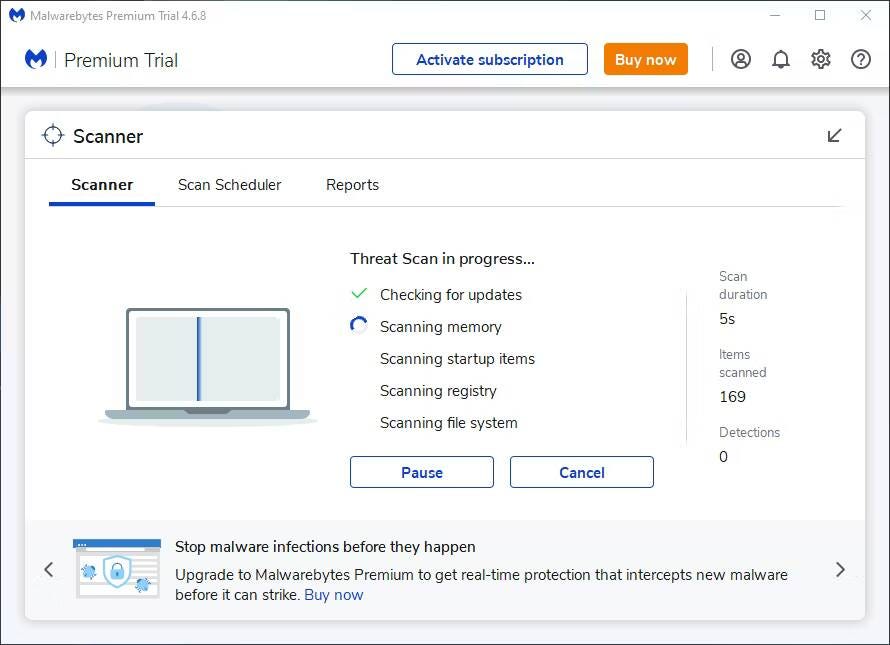
كما رأينا، إحدى المزايا الرئيسية للجهاز الافتراضي هي أنه يُوفر بيئة معزولة عن نظامك الرئيسي. وهذا يعني أنه يُمكنك تحمل مخاطر أمنية في الجهاز الافتراضي والتي عادة ما تتجنبها.
على سبيل المثال، قد ترغب في تنزيل تطبيق ولكنك غير مُتأكد من شرعية موقع الويب الذي جاء منه. أو ربما ترغب في اختبار تطبيق مكافحة الفيروسات الخاص بك للتأكد من أنه على مستوى المُهمة — دون المخاطرة باختراق العدوى.
وبشكل أقل من الناحية العملية، ربما تشعر بالملل وتُريد أن ترى ما يفعله الفيروس بنظام التشغيل. يُمكنك أيضًا اختبار النظريات التي من شأنها أن تدمر الكمبيوتر الخاص بك، مثل حذف مجلدات نظام Windows التي لا ينبغي عليك لمسها أبدًا.
هذا ليس آمنًا بنسبة 100%: هناك دائمًا احتمال ضئيل أن يكتشف أحد البرامج الضارة أنه يعمل في بيئة افتراضية ويُحاول اختراقها. في حين أن المخاطر مُنخفضة، لا ينبغي أن تكون متهورًا.
5. عكس تغييرات نظام التشغيل بسهولة
تُتيح لك الأجهزة الافتراضية استكشاف نظام التشغيل وتجربته دون خوف من العواقب. يمكن أن تكون هذه طريقة مثيرة للاهتمام لمعرفة المزيد حول نظام التشغيل أو اختبار التغييرات التي تشعر بالقلق بشأن إجرائها على نظامك الرئيسي.
على سبيل المثال، يمكنك إنشاء نسخة ثانية من Windows 10 افتراضيًا داخل Windows 10 واستخدام إصدار الضيف لإجراء تعديل على السجل. ربما تريد تعلم بعض أوامر معالجة الملفات في Linux دون الخوف من إفساد شيء ما عن طريق الخطأ. في الجهاز الافتراضي، يكون التعافي من الخطأ أسهل بكثير من التعافي على النظام المُضيف الرئيسي. ويرجع ذلك إلى حد كبير إلى اللقطات: إحدى أفضل ميزات VM التي تسمح لك بالتراجع عن الأخطاء دون أي متاعب تذكر.
يُؤدي التقاط لقطة إلى “وضع إشارات مرجعية” على الحالة الكاملة لجهازك الافتراضي حتى تتمكن من استعادتها لاحقًا. إذا أجريت تغييرًا وقررت أنك لا تريده، أو واجهت مشكلة حرجة، فلن تحتاج إلى إعادة تثبيت نظام التشغيل — فالرجوع إلى لقطة يكون أسرع بكثير. يمكنك أيضًا الاحتفاظ بلقطات متعددة للتبديل بين التكوينات (مثل تحديثات ميزات Windows) التي لن تكون ممكنة على الأجهزة الحقيقية. تحقق من مُقارنة بين VirtualBox و VMware Player: الأفضل لتشغيل جهاز افتراضي على Windows؟
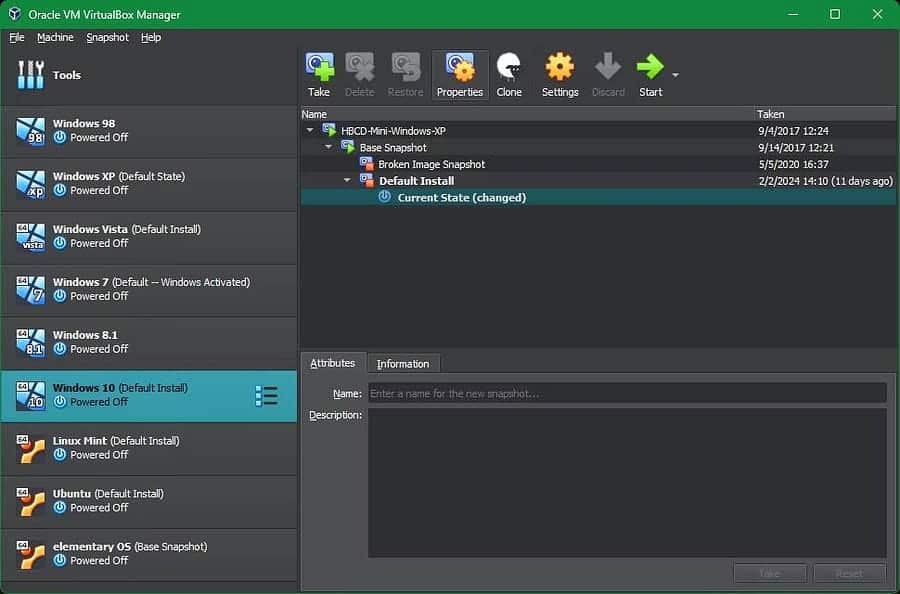
علاوة على ذلك، يتم حفظ اللقطات كملفات مُفردة. يُمكنك بالتالي نقلها إلى مكان آخر على جهازك المضيف أو حتى إرسالها إلى صديق. وهذا هو الحال أيضًا بالنسبة لملفات VM بشكل عام؛ نظرًا لأنه يتم تخزين كل شيء في جهازك الافتراضي في عدد قليل من الملفات، فمن السهل نقلها إلى جهاز آخر.
6. إنشاء مخبر منزلي
يُشير “HomeLab” إلى تشغيل كمبيوتر في منزلك كخادم لأجهزة أخرى على شبكتك. يُمكنك استخدام هذا الإعداد كموقع نسخ احتياطي مركزي، أو لتشغيل كاميرات CCTV، أو كخادم وسائط للبث المنزلي، أو فقط لمعرفة كيفية عمل الخادم.
يعد الخادم الافتراضي في جهاز افتراضي تتحكم فيه خيارًا رائعًا لذلك. لا يأتي مع أي تكلفة إضافية، على عكس تشغيل جهاز افتراضي في السحابة (باستخدام خدمات مثل Azure) أو إنفاق الأموال على جهاز جديد. خاصة إذا كان لديك كمبيوتر قوي يُمكنه التعامل مع تشغيل جهاز افتراضي طوال الوقت، فهذه طريقة ممتازة “للحصول على كمبيوتر ثانٍ” دون استهلاك مساحة فعلية.
الآن ليس عليك أن تتساءل عن سبب استخدامك لجهاز افتراضي؛ نأمل أن يكون واحدًا أو أكثر من هذه الأسباب قد جعلك متحمسًا لتجربته. طالما أنَّ الكمبيوتر الخاص بك لديه ما يكفي من الموارد لتوفير جهاز افتراضي، فحاول تشغيله وانظر ما هو رأيك. يُمكنك الإطلاع الآن على إنشاء مُحاكاة افتراضية مُتداخلة: دليل على كيفية إعداد جهاز افتراضي داخل جهاز افتراضي آخر.







